登録
Parallels Desktop for Mac で仮想マシンを初めて起動すると、Parallels アカウントの作成またはサインインが求められます。Parallels アカウントによって、ライセンスキーの保存、Parallels サポートチームとの連絡、重要なアップデート情報の取得、サブスクリプションの管理などが可能になります。
Parallels アカウントをお持ちでない場合は、[I am a new user] オプションを選択して [Create Account] をクリックし、画面の指示に従ってください。
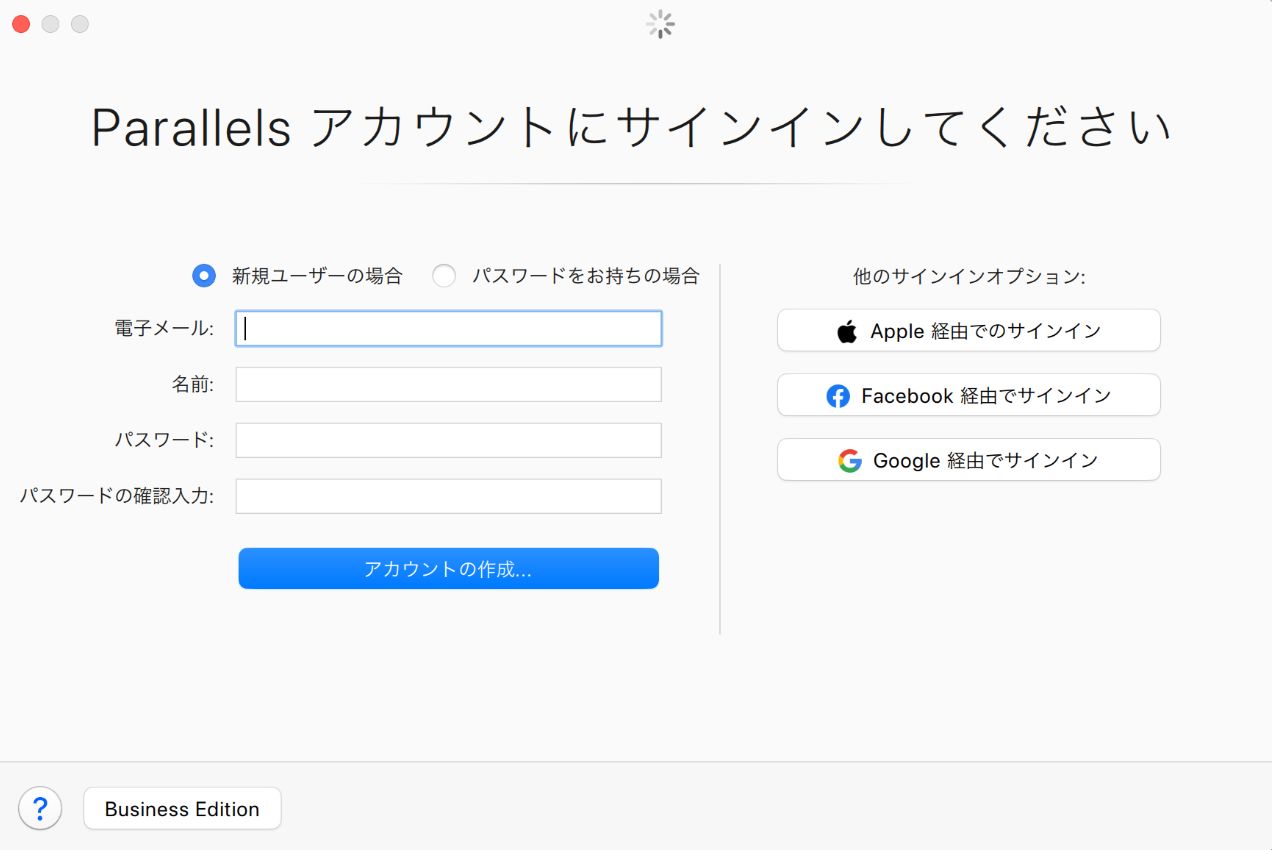
アカウントをお持ちの場合は、「I have a password」を選択し、アカウント情報を入力してください。
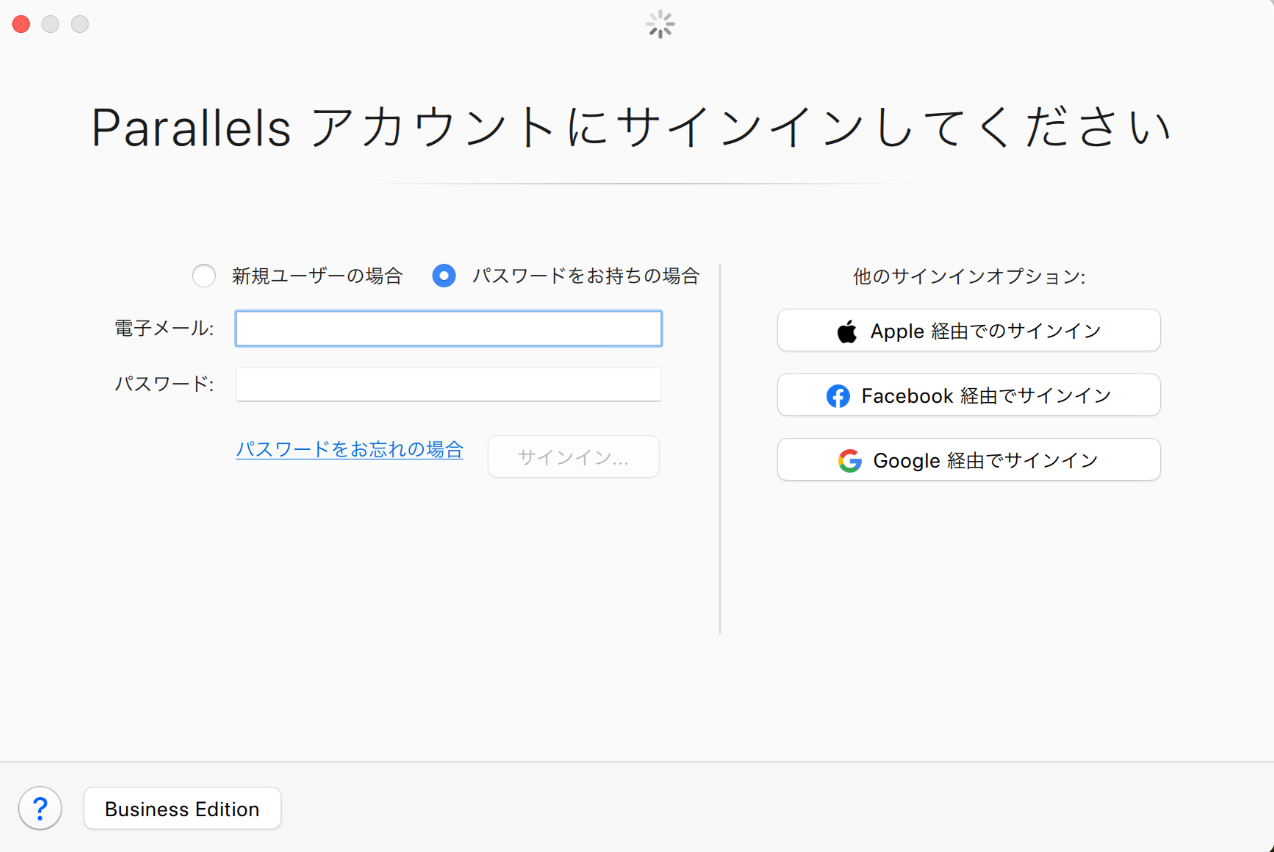
次のステップで入力するアクティベーションキーは、サインインしているアカウントで登録されます。サインインしているアカウントを変更する場合は、Parallels Desktop メニューをクリックし、[アカウントとライセンス]を選択します。新しいウィンドウでアカウントのメールアドレスをクリックし、[サインアウト]を選択します。
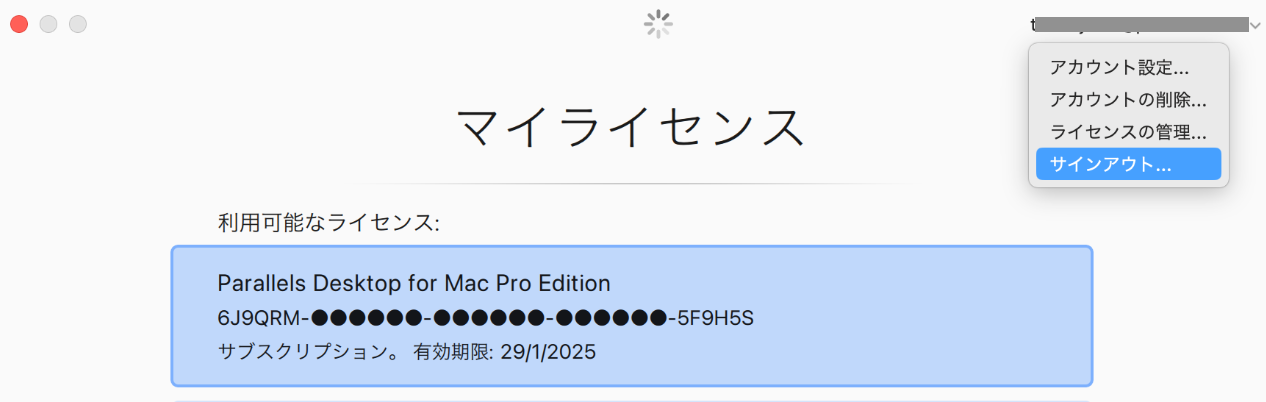
また、my.parallels.com の [Register Key] ウィンドウからオンラインでライセンスを登録することもできます。
アクティベーション
Parallels Desktop をアクティベートするには、Mac をインターネットに接続する必要があります。
Parallels アカウントにサインインすると、Parallels Desktop がアプリケーションのアクティベーションを要求します。
- フルライセンスで Parallels Desktop をアクティベーションするには、インストールするバージョンのライセンスキーが必要です。
- アップグレードライセンスで Parallels Desktop をアクティベーションするには、インストールするバージョンのアップグレードキーと、以前のバージョンのキーの 2 つが必要です。
注: アップグレードライセンスキーは、試用版を使用した後のアクティベーション、有効期限が切れたサブスクリプションの延長、または旧バージョンのライセンスキーがない場合には使用できません。このような場合は、Parallels オンラインストアで Parallels Desktop for Mac のフルライセンスをご購入ください。
現在のバージョンのライセンスを入力します。アップグレードコピーをアクティベートする場合は、以前のバージョンのキーを入力します。アクティベート] をクリックします。
Parallels Desktop サブスクリプションをお持ちのお客様へ
Parallels Desktop for Mac Standard Edition または Pro Edition のサブスクリプションをお持ちの場合、お持ちのライセンスで Parallels Desktop を最新バージョンにアップグレードすることができます。Parallels Desktop の最新バージョンをダウンロードしてインストールするだけです。サブスクリプションが有効である限り、追加料金なしで最新バージョンにアップグレードできます。
試用後のアクティベーション
Parallels Desktop for Mac の試用版をアクティベートした場合は、いつでも商用ライセンスで再アクティベートすることができます。
- 画面上部のアプリケーションメニューバーから Parallels Desktop をクリックします。ドロップダウンメニューから[Account & License]を選択します。
- Enter a key(キーを入力)をクリックします。
- 現在のバージョンのライセンスを入力します。アップグレードコピーをアクティベートする場合は、旧バージョンのキーを入力します。アクティベート] をクリックします。
再インストール後のアクティベーション
Parallels Desktop がサインインを求めるメッセージを表示したら、アクティベーション・キーのあるアカウントにサインインします。サインインすると、ライセンスキーのリストが表示されます。アクティベーションに使用するライセンスをダブルクリックします。
Was this article helpful?
Tell us how we can improve it.